ECS实例搭建Windows AD域
简介及规划
活动目录AD(Active Directory)是微软服务的核心组件。AD能实现高效管理,例如批量管理用户、部署应用和更新补丁等。许多微软组件(例如Exchange)和故障转移群集也需要AD域环境。由于很多企业一直都是通过AD来管理企业IT系统认证和权限的管理,所以很多邮箱系统、OA系统、云桌面办公等系统都免不了的需要了AD进行集成。本文以Windows Server 2019 standard 操作系统为例,介绍如何搭建AD域。
已创建两台ECS实例,分别作为域控制器(DC)和客户端(Client),创建的ECS实例分区需要为NTFS格式、支持DNS服务。以下为两台服务的规划:
| 规划 | IP | 名称 |
|---|---|---|
| 服务端 | 192.168.1.250 | dc1.361way.com |
| 客户端 | 192.168.1.100 | client.361way.com |
Windows客户端加入AD域需要用到的端口
1 2 3 4 5 6 7 8 | |
AD域复制需要那些防火墙开放的端口
1 2 3 4 5 6 7 8 9 10 11 12 13 14 | |
AD服务器的部署
名词说明
活动目录AD(Active Directory)是微软服务的核心组件,相关名词概念如下:
- DC:Domain Controllers,域控制器
- DN:Distinguished Name,识别名
- OU:Organizational Unit,组织单位
- CN:Canonical Name,正式名称
- SID:Security Identifier,安全标识符
- SDP:Service principal names,服务主题名称
- FQDN:Fully qualified domain name,完全合格域名
本文以Windows Server 2019为例介绍如何搭建AD域。
AD服务安装
登录云平台并创建第一台ECS服务器用于搭建AD域服务器,特别注意的是需要为服务器设置静态IP地址(默认一般都是VPC DHCP分配地址)。这里以华为云为例:

使用快捷键 Windows + R 打开运行,输入 servermanager 启动服务管理界面(或通过window开始菜单单选到服务管理器):
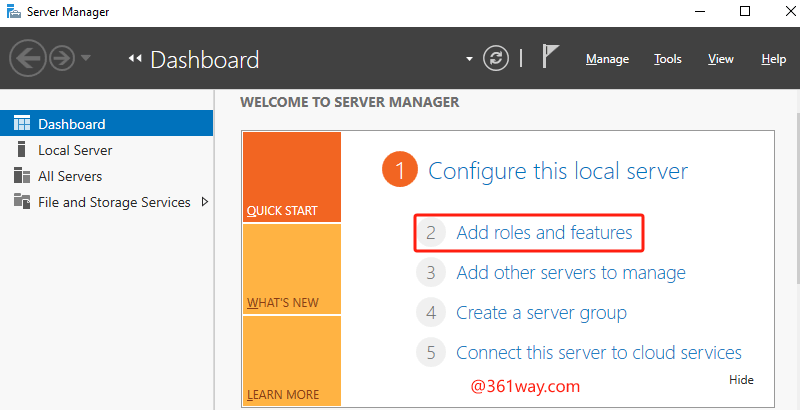
在“添加角色和功能”向导中,转到左侧的安装类型面板并选择 Role-based or feature-based installation 并点击 Next 进入下一步
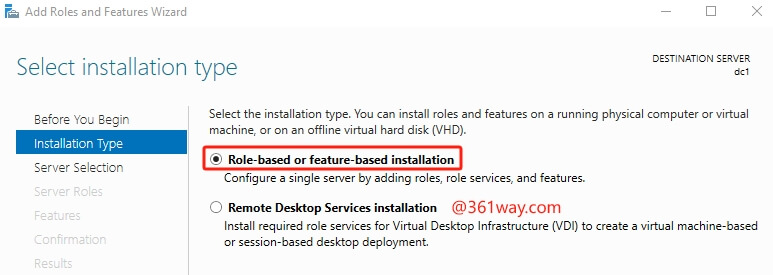
这里主机名我已修改为dc1,这里就选择这台服务器并下一步
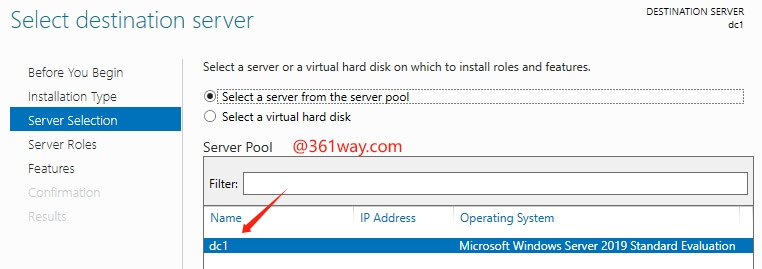
对应的服务选择 Active Directory Domain Services 和 DNS Server
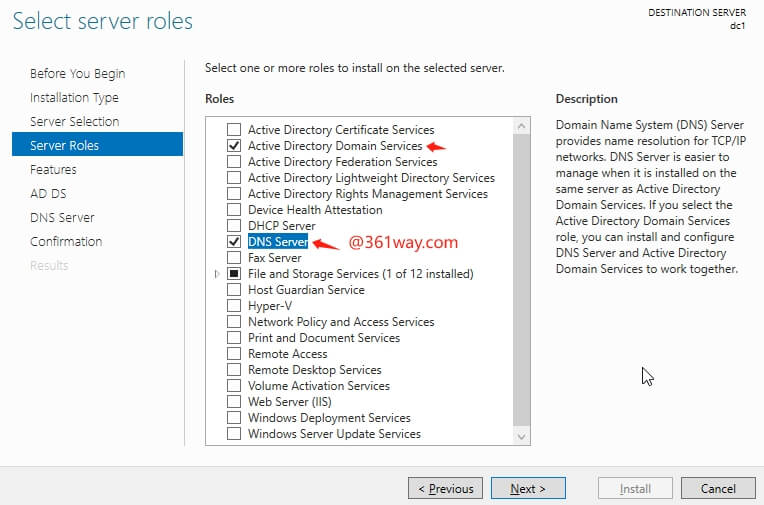
等待到如下界面后,表示已完成相关组件的安装
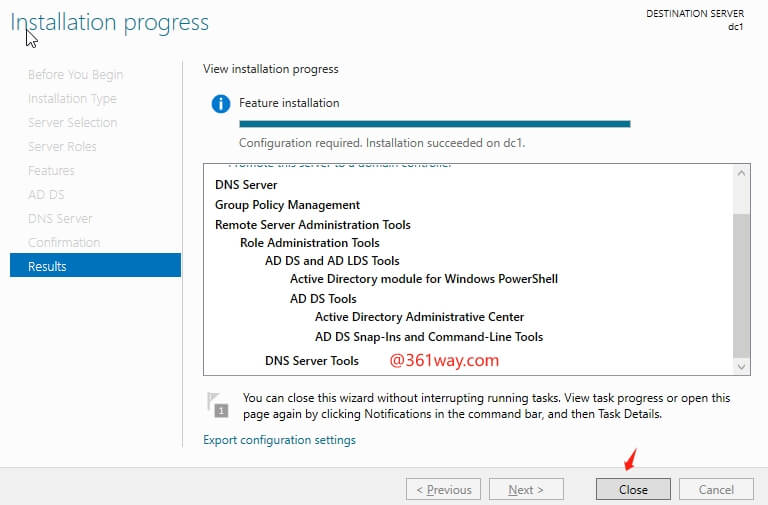
配置AD服务
点击黄色的感叹号,选中 Promote this server to a domain controller 并点击会跳出部署配置界面:
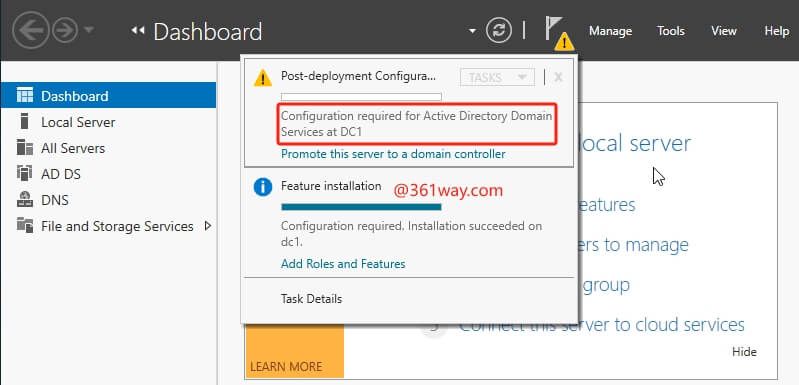
增加一个新的林,这个输入对应的域名,我这里选择的是361way.com
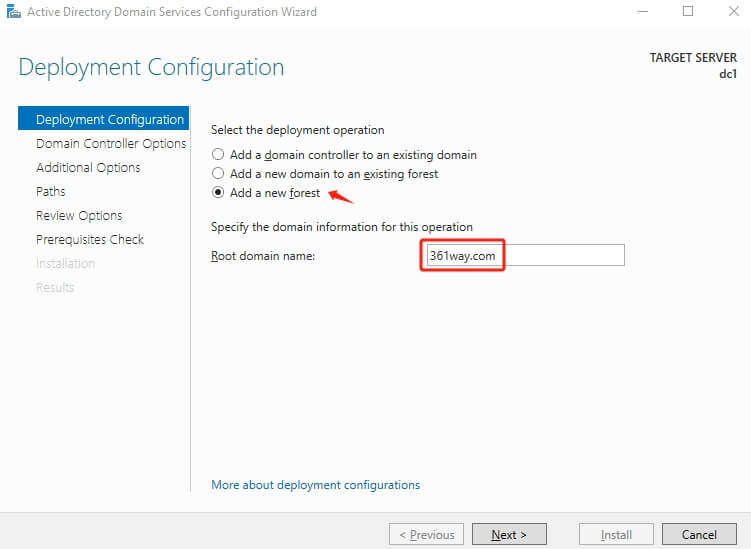
下图这里会让输入域的管理员密码,不过这里有一个奇怪的地方,我使用的是win2019服务器版本,但域和林的功能等级这里显示的是win2016,估计是向下兼容的版本。
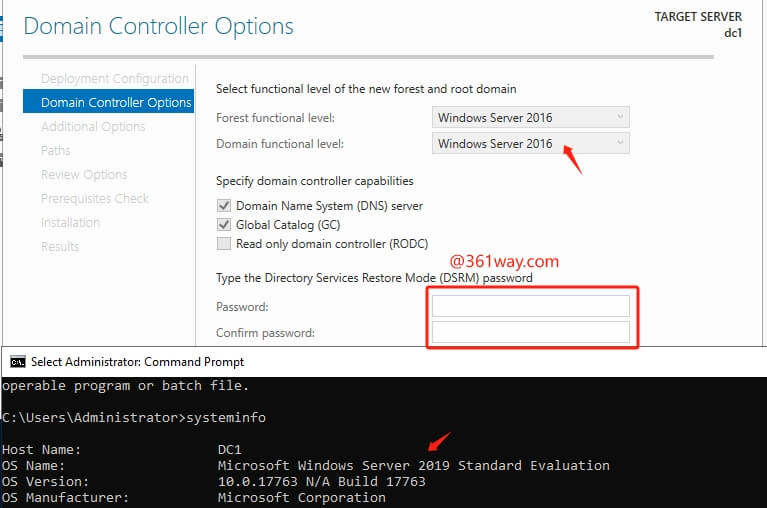
再后面都是一路的下一步就完了,创建DNS委派不用选,NetBIOS域名会自动输出。AD DS database, log files, and SYSVOL 对应的路径如下:
1 2 3 | |
安装完成后服务器会进行一次重启。
配置OU
OU 是 organizational unit (OU) 组织单元的缩写,对应的通常是一个总公司、分公司或者以城市命名的子属单位,设置为一个便于识别和管理的名称即可。通过在运行中输入 dsac.exe 命令或在启动栏查找 ADAC(Active Directory Administrative Center) 进入域管理界面。
选择对应的域并点选新建 organizational unit
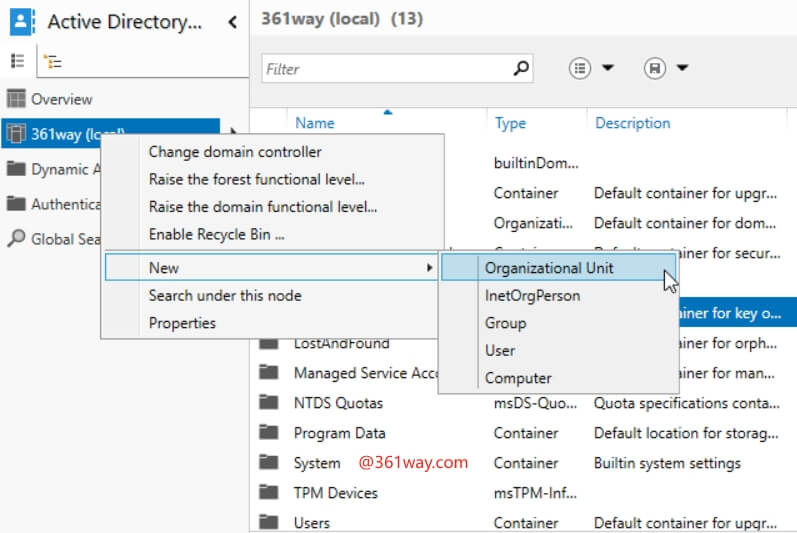
给 OU 取个名字,如果你愿意的话也可以增加一些对应的描述
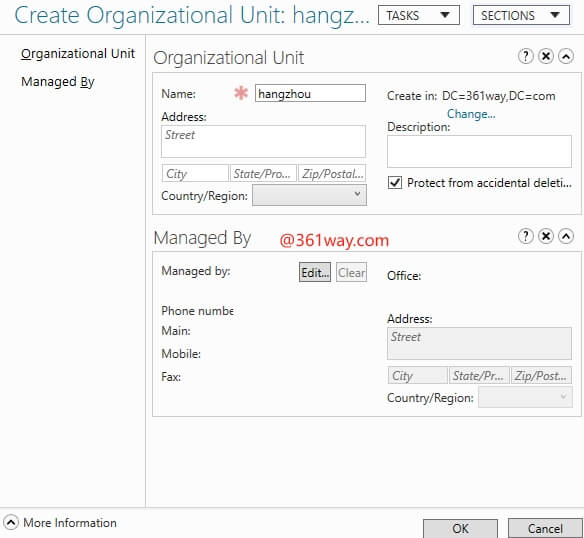
选用刚刚创建的 OU ,右键创建 user
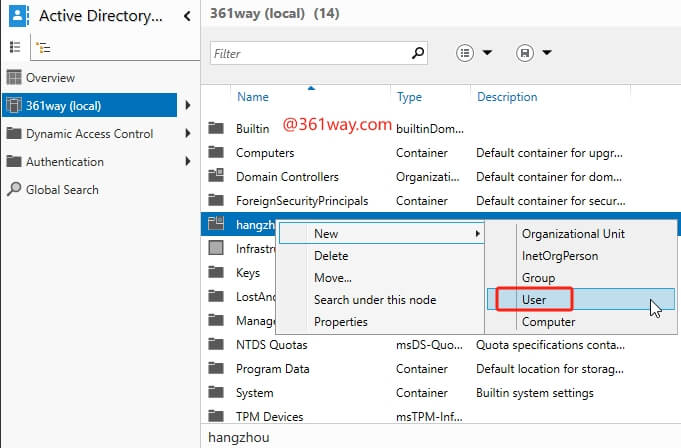
这里创建了一个用户张三,下面会有一些组织信息可以设置,比如邮箱、电话、职位等信息,这部分不是必选项,可写可不写。

在 Global Search 界面可以查找创建的用户并重建密码,默认重建密码后用户第一次登录必须修改密码。
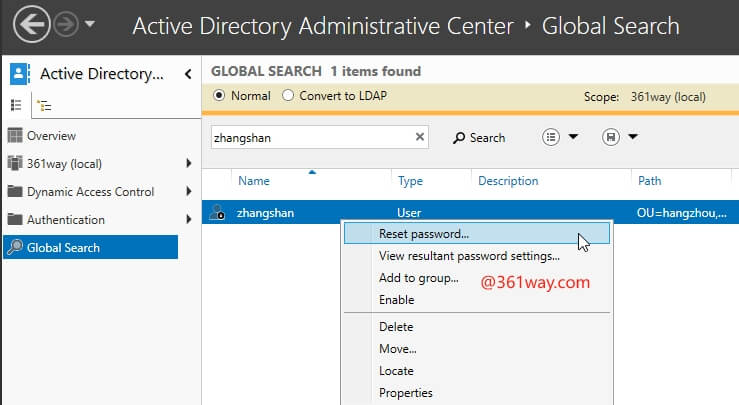
修改完密码后,还需要 enable 用户。
客户端加入AD
由于一些云平台上的windows主机没有提供修改windows网卡配置的设置(修改后可能会导致网络异常),可以通过云平台的子网设置修改对应的DNS服务器地址为 AD 域服务器的地址。见下图:
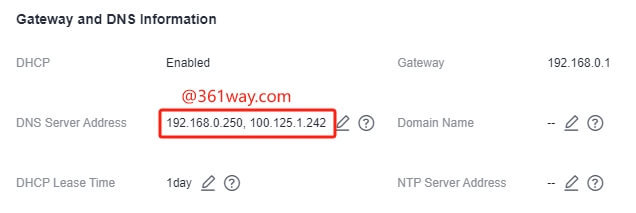
登录需要加入域的主机(实施前最好先ipconfig /all确认下网络部分的 DNS 设置),找到 “This PC” 右键属性,找到主机名和域配置项,修改对应的主机名并加入域:
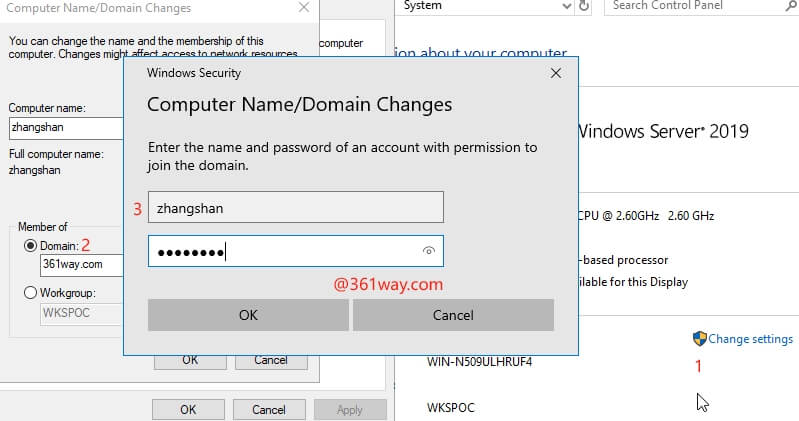
加入成功后,需要重新主机并使用域用户和密码登录。
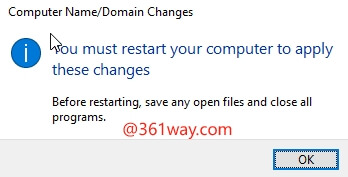
参考链接:
- 华为云-如何搭建AD域
- 阿里云-ECS实例搭建Windows系统AD域
- 阿里云-将Windows系统机器加入AD域
- How to Install And Use Active Directory Administrative Center (ADUC)
捐赠本站(Donate)

如您感觉文章有用,可扫码捐赠本站!(If the article useful, you can scan the QR code to donate))